Показатьвсе – отмена фильтра (предъявляются все данные).
Расширенныйфильтр – вызов средств установки сложного фильтра.
Автофильтрация. Самым простым является использование автофильтра (пункт Автофильтр). При выборе этого пункта слева от него изображается галочка, а в заголовке каждого столбца появится кнопка-треугольник выбора фильтра для данного поля (рис. 8.2-2).
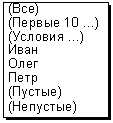
А |
В |
C |
D |
|
|
|
Имя |
Товар |
Выручка |
Дата |
|
2 |
Петр |
стул |
10 |
1.01 |
|
|
Иван |
стол |
20 |
25.01 |
Щелчок по любой из кнопок выбора повлечет предъявление ниспадающего меню, содержащего список всех имеющихся значений поля. Например, нажатие на кнопку столбца Имя, вызовет меню (рис. 8.2-3), содержащее все значения, встречающиеся в столбце, отсортированные по алфавиту. В большой таблице их может оказаться сотни, что, конечно, сильно затрудняет поиск нужного элемента меню. Ускорить этот процесс можно нажав клавишу с первой буквой нужного слова. Меню правильно реагирует на такое действие, сразу перемещая нас на первую строку с указанной буквой. Если какая-то из кнопок была использована для назначения фильтра, треугольник в ней делается синего цвета (исходный цвет – черный).
Положим, в колонке Имя мы выбрали ключ Олег, а в колонке Товар – шкаф. Полученный результат изображен на рис. 8.2-4.
|
А |
В |
C |
D |
|
|
|
Имя |
Товар |
Выручка |
Дата |
|
4 |
Олег |
шкаф |
30 |
10.02 |
|
11 |
Олег |
шкаф |
10 |
16.04 |
Уважаемый посетитель!
Чтобы распечатать файл, скачайте его (в формате Word).
Ссылка на скачивание - внизу страницы.